- Strona główna
- O CV-raporcie
- Jak to działało?
- Skuteczność
- Przewagi nad 'żądaniem potwierdzenia'
- Ranking firm:
'Przyjazna rekrutacja'
CV-raport - pomoc
- Jak sprawdzić format pliku (wersja Worda)?
- Zabezpieczenie pliku hasłem do odczytu i/lub modyfikacji
- Naprawianie uszkodzonego pliku
- Problem ze zdjęciem / skanem w pliku
- Wyłączanie makr
1. Jak sprawdzić format pliku (wersja Worda)?
Aby sprawdzić którą wersję programu Word posiadasz należy wejść w Plik –> Właściwości –> zakładka Ogólne.
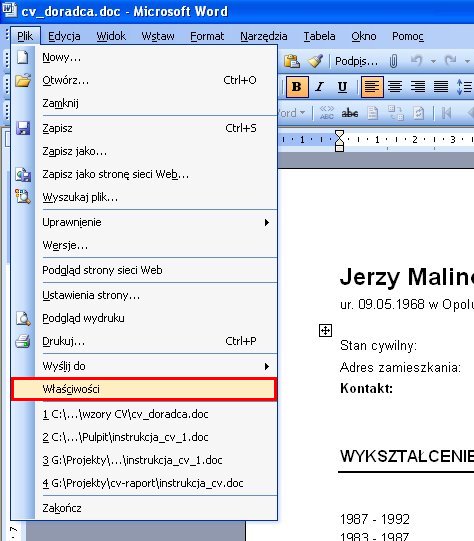
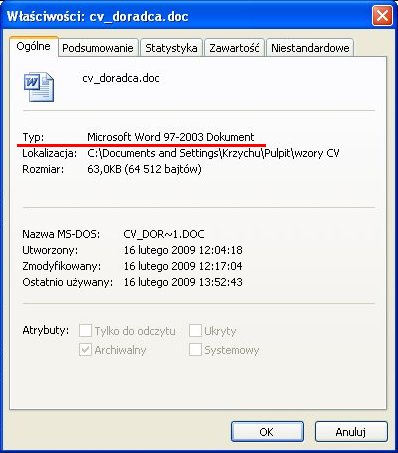
Aby serwis CV-raport mógł zadziałać poprawnie plik musi być utworzony w programie Microsoft Word 97-2003 lub Open Office.
2. Zabezpieczenie pliku hasłem do odczytu i/lub modyfikacji
Pliki nie mogą być zabezpieczone hasłami. Aby sprawdzić czy plik jest chroniony przed odczytem i/lub zmianami należy wybrać: Narzędzia – Opcje – zakładka Zabezpieczenia, usunąć ewentualne hasła i zaakceptować naciskając OK.
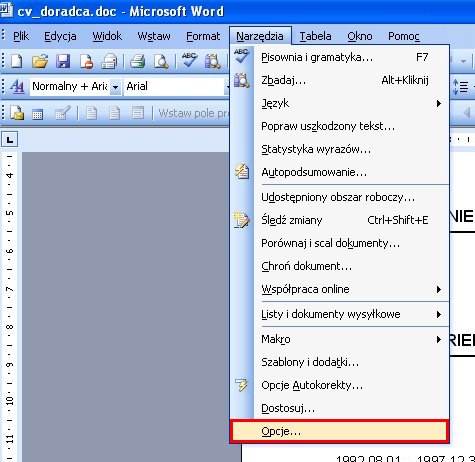
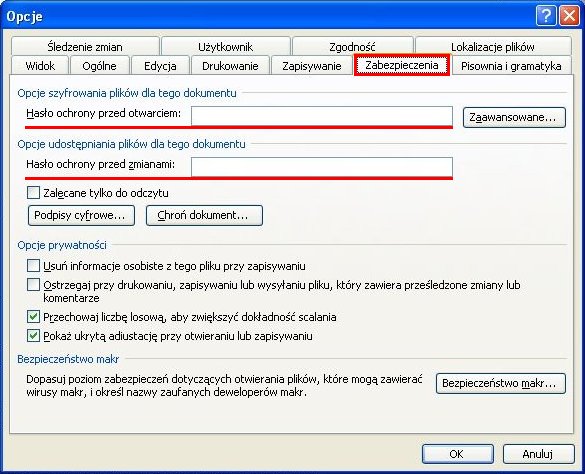
3. Naprawianie uszkodzonego pliku
Aby naprawić uszkodzony załącznik:
- Uruchom program Word.
- Wejdź w menu Plik – Otwórz
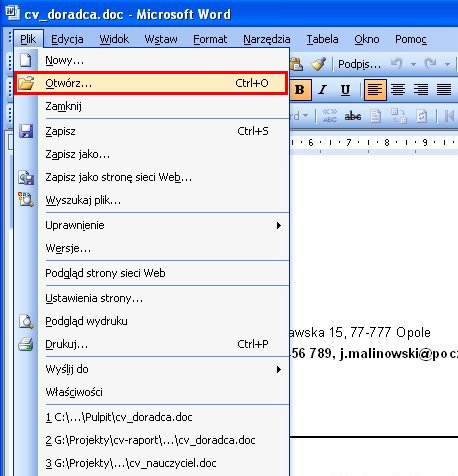
- Znajdź plik, który chcesz naprawić i kliknij na niego jednokrotnie
- W prawym dolnym rogu rozwiń menu Otwórz (kliknij mały trójkącik) i wybierz Otwórz i napraw.
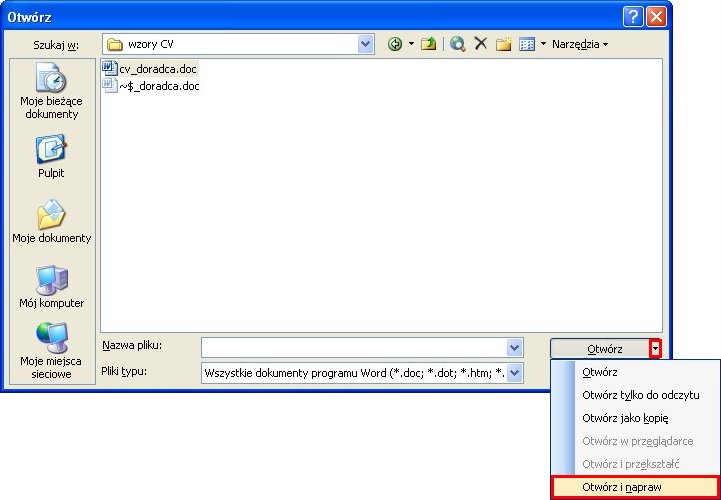
- Kliknij OK, gdy program poprosi o zatwierdzenie napraw.
- Zapisz plik.
4. Problem ze zdjęciem / skanem w pliku
Jeśli umieściłeś w pliku np. skan referencji i zajmuje on całą stronę, należy go zmniejszyć. Upewnij się, że pierwsza linijka pliku jest pusta.
- Kliknij na obraz.
- Uchwyć kursorem myszy prawy dolny róg obrazka i trzymając lewy klawisz przesuń mysz w kierunku lewego górnego rogu.
- Wstaw wolną linijkę nad obrazem. W tym celu ustaw kursor na górze, tuż przed obrazem i jednokrotnie naciśnij ENTER.
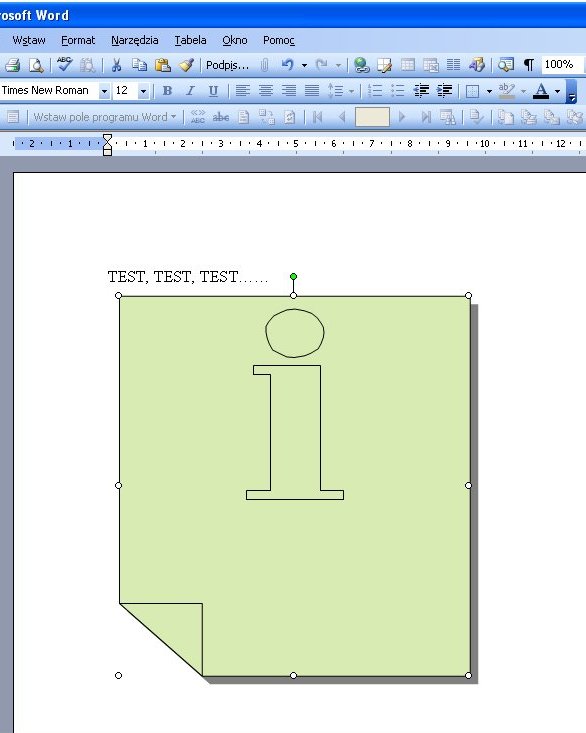
Jeśli chcesz mieć pewność, że pierwsza linijka jest wolna, dla pewności możesz spróbować umieścić próbny tekst nad wklejonym elementem – tak jak na przykładzie.
5. Wyłączanie makr
Plik wysyłany przez CV-raport nie może zawierać makr. Aby je wyłączyć musisz:
- Zapisać plik w formacie .rtf.
- Zapisać plik ponownie w formacie .doc.
- Pojawi się okienko z ostrzeżeniem o utraceniu makr. Kliknij "Tak"
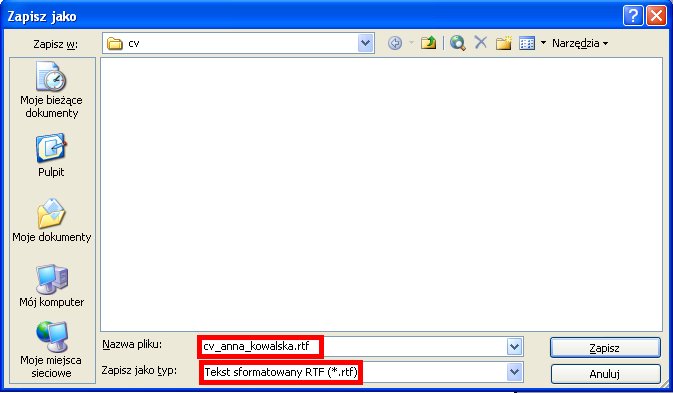
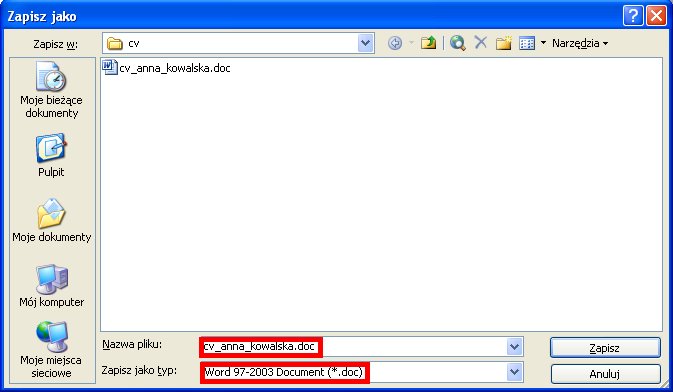


O CV-raporcie | Rankingi | Wzory CV / list motywacyjny | Regulamin | Ochrona prywatności | Praca | Kontakt | Pomoc | © i2D / EBROS